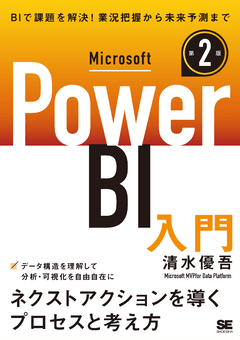Microsoft Power BI入門 第2版
清水 優吾 著
- 形式:
- 書籍
- 発売日:
- 2025年08月25日
- ISBN:
- 9784798190815
- 定価:
- 3,278円(本体2,980円+税10%)
- 仕様:
- A5・480ページ
- カテゴリ:
- パソコンソフト
- キーワード:
- #OS・アプリケーション,#ビジネスIT,#グラフィックソフト・ツール,#Web・アプリ開発
データ活用がもてはやされる中、データの可視化や分析、
BIを実現するツールが各社からリリースされています。
Microsoft Power BIもその中の1つです。
これらのツールは、使い始めたものの、すぐにつまずいて
先に進めないという話がとても多く聞こえてきます。
その理由は、ツールの使い方が難しいのではなく、
「そもそもデータとは?」がわかっていないことです。
本書は、Power BIを使う上で必須となるデータ知識の入門書です。
「どのように考える必要があるのか?」
「どうすればうまくいくようになるのか?」を中心に解説します。
データを理解して、BIを実現することで、
その先にあるデータ活用から予測までを実現可能にするための
第一歩を提供します。
■主な対象読者
・データを生かして仕事をしたいと思っている方
・データの可視化や活用をツールで行いたいと思っている方
・Power BIを使い始めたが、うまくいかない方
・これからのIT業界についていきたい方
■著者
清水 優吾“Power BI 王子”
Micorosft MVP for Data Platform - Power BI(2017年~)
■目次
第1章 BIとは?
第2章 Power BIとは?
第3章 レポートを作成してみよう
第4章 データ準備をやってみよう
第5章 データモデリングをやってみよう
第6章 ビジュアライズをやってみよう
第7章 Power BI serviceに発行してみよう
第8章 データの流れを見直してみよう
付録 (Webダウンロード提供)

第1章 BIとは?
1 BIとは何か?
2 日常業務で溜まるデータをネクストアクションに生かす
3 BIは企業にとって必要なもの
DXが完了するとすべてがデータになる
今月あといくら使えるの?
BIは組織のすべての人にとって羅針盤
BIの目的
4 データの種類
構造化データ
非構造化データ
半構造化データ
5 BIの全体像
データ収集
データ準備
データモデリング
ビジュアライゼーション(可視化)
レポートとして保存
レポートを共有
6 Excelとの違い
7 まとめ
第2章 Power BIとは?
1 Power BIを構成するもの
Power BI Desktop
Power BI service
Power BI Mobile
2 Power BIの主要なコンテンツ
ライセンス
容量(キャパシティ)
ワークスペース
レポート(Reports)
Power BIで使う2つの言語(Power QueryとDAX)
セマンティックモデル(Semantic Model)
データフロー(Dataflows)
アプリ(Apps)
3 関連製品
Microsoft Fabricとの関係
Microsoft Excelとの関係
Microsoft Power Platformとの関係
第3章 レポートを作成してみよう
1 Power BI Desktopのインストール
インストーラ版
ストア版
2 Power BI Desktopの設定
まずはサインイン
次はオプション
3 サンプルデータを読み込む
チュートリアルを開始する
サンプルデータの読み込み
保存したファイルを読み込む
4 グラフによる可視化をする
5 まとめ
第4章 データ準備をやってみよう
1 目指すべき形、それはスタースキーマ
2 スタースキーマとは
ディメンションテーブル
ファクトテーブル
リレーションシップ(ディメンション:ファクト=1:多)
リレーションシップ(クロスフィルターの方向)
3 目指すゴールがわかったのでデータ準備開始
4 読み込んだ最初のクエリをOriginalとする
5 読み込んだデータで必ず最初にやること
列名の確認&列数の確認
列のデータ型の確認
不要な列を削除
不要な行を削除
6 値の変換
7 ファクトテーブルとディメンションテーブルを作る
ファクトテーブルの元になるクエリを作る
ディメンションテーブルの元になるクエリを作る
ファクトの文字列をディメンションのキーに置き換える
不要なクエリは読み込みを無効にする
最後は[閉じて適用]
8 データを読み込んだら要確認
レポートビューで確認すること
データビューで確認すること
モデルビューで確認すること
9 まとめ
第5章 データモデリングをやってみよう
1 データモデリングで最初に考えること
2 リレーションシップで紐付けに使用した列は非表示に
3 リレーションシップの働きを確認する
4 なぜメジャーを作るのか?
暗黙的なメジャーと明示的なメジャー
イテレーター関数について
メジャーを作成する ― Total SalesとTotal Profit
DAX式のマナー(コーディングルールまたはフォーマット)
DAXで表現できる2つのもの ― DAXクエリとDAX式
メジャーを作成する理由
5 日付テーブルは絶対作る
6 日付テーブルに必要な列を追加する
7 日付テーブルを作ったら忘れずにやるべきこと
8 まとめ
第6章 ビジュアライズをやってみよう
1 BIの目的の確認
2 レポート→ページ→ビジュアル
3 カード
4 折れ線グラフ
5 複数の行カード
6 フィールドパラメータ
7 スライサーで年を指定
前年の売上を集計するメジャー
8 散布図
9 新しいカード
10 まとめ
第7章 Power BI serviceに発行してみよう
1 Power BI serviceの役割
2 ワークスペース
ワークスペースを事前に作成する
ワークスペースの設定
3 Power BI DesktopからPower BI serviceへ発行する
レポート発行後にやるべき設定
データソースを自分のPCからクラウドに移動する
(参考)SharePointフォルダーコネクタを使用する場合
Power BI serviceへ再発行
4 まとめ
第8章 データの流れを見直してみよう
1 気付いていない課題
2 データの流れから利点を理解する
3 既存のPower Queryをデータフローに移行してみる
4 作成したデータフローを呼び出すように変更する
5 データフローで準備済みのデータがあることの意味
6 まとめ
付録 (Webダウンロード提供)
会員特典はこちら
お問い合わせ
内容についてのお問い合わせは、正誤表、追加情報をご確認後に、お送りいただくようお願いいたします。
正誤表、追加情報に掲載されていない書籍内容へのお問い合わせや
その他書籍に関するお問い合わせは、書籍のお問い合わせフォームからお送りください。
利用許諾に関するお問い合わせ
本書の書影(表紙画像)をご利用になりたい場合は書影許諾申請フォームから申請をお願いいたします。
書影(表紙画像)以外のご利用については、こちらからお問い合わせください。